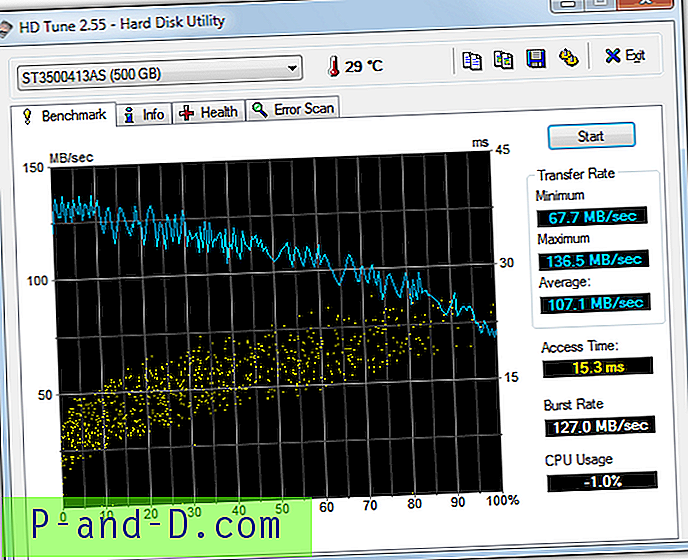Tarkvara ja Interneti-ühendusega arvuti abil on võimalik teises kauges kohas asuvaid arvuteid juhtida ka siis, kui need asuvad maailma vastasküljel. Õnneks on kaugarvutile juurdepääsu tarkvara aastate jooksul oluliselt lihtsustatud, lahendades palju levinumaid probleeme, näiteks dünaamilise DNS-teenuse seadistamine, mis osutab automaatselt teie muutuvale IP-aadressile, pordi edastamine, tulemüüri konfiguratsioon jne.
Pikaajaliseks kasutamiseks saab kaugjuurdepääsu tarkvara installida, mida administraatorid teevad hooldamiseks või tõrkeotsingute tegemiseks oma serveritest koju või muust asukohast pääsemiseks. Kui aga peate tarkvara konfigureerimiseks või väiksema probleemi lahendamiseks ajutiselt ja kiiresti juurde pääsema oma sõbra või sugulase arvutisse, pole mõistlik läbida kõik täispuhutud kaugpääsutarkvara installimise ja konfigureerimisega seotud probleemid. Selle hõlpsamaks võimaluseks on kasutada spetsiaalseid kaugjuurdepääsu tarkvararakendusi, mis on loodud lühiajalise veebitoe kiireks ja hõlpsaks pakkumiseks. Siin on meie 8 parimat valikut, mida saab tasuta kasutada. 8. avast! Kaugabi
Alates avast! 7. versioon, nende tarkvara on lisatud uus funktsioon nimega “Remote Assistance”, mis tähendab, et see funktsioon on saadaval ainult eranditult kasutajatele, kellel on avast! installitud viirusetõrje- või Interneti-turbeprogrammid. Sellele funktsioonile juurdepääsuks avast! 8, minge vahekaardile hooldus ja klõpsake vasakpoolses servas asuvat menüüd Kaugabi. Kaugjuhtimise võimaldamiseks või kaugarvuti juhtimiseks on 2 tohutut nuppu.

Kui klõpsate nupul Luba kaugjuhtimispult, genereeritakse 8-tähemärgiline kood, mis antakse kontrollerile. Seejärel klõpsa kontrolleril nuppu Remote Computer Control (Juhtimiskaabel), sisestage kood tekstkasti ja klõpsake nuppu Ühenda.
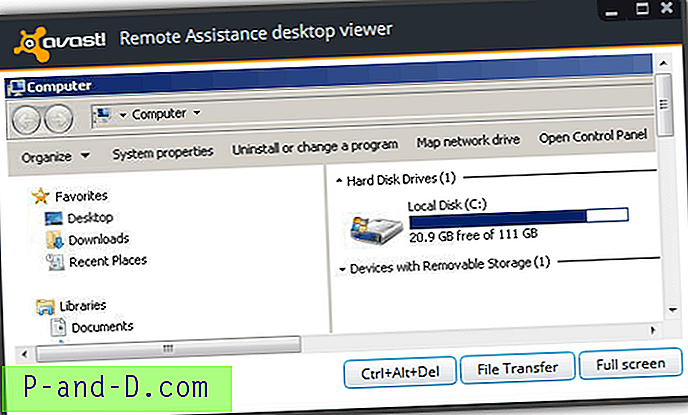
Vaataja allosas leiate 3 nuppu, milleks on Ctrl + Alt + Del kombinatsiooniklahvi saatmine, failiülekande akna käivitamine ja vaade täisekraanil. Ehkki seda pole kuskil mainitud, arvame me, et avast! Kaugabi kasutab TightVNC, kuna aken File Transfer on täpselt sama. Pärast avast testimist! Kaugabi, leidsime, et edastus- ja värskendussagedus on üsna aeglane.
Laadige alla avast!
7. Chrome Remote Desktop
Google'i Chrome Remote Desktop on Google'i tasuta rakendus, mis võimaldab kaugjuhtimist otse Chrome'i veebibrauserist või Chromebookist. Ehkki see on kasulik, on olemas mõned nõuded, näiteks mõlemal kasutajal peab olema Chrome'i brauser installitud, 22, 6 MB suuruse rakenduse allalaadimiseks ja installimiseks oma Google'i kontole sisse logitud ning lõpuks Remote Desktopi rakenduse luba andmiseks teada, kes te parasjagu olete Google, mis mõnele kasutajale, kes on mures oma privaatsuse pärast, ei pruugi olla rahul.
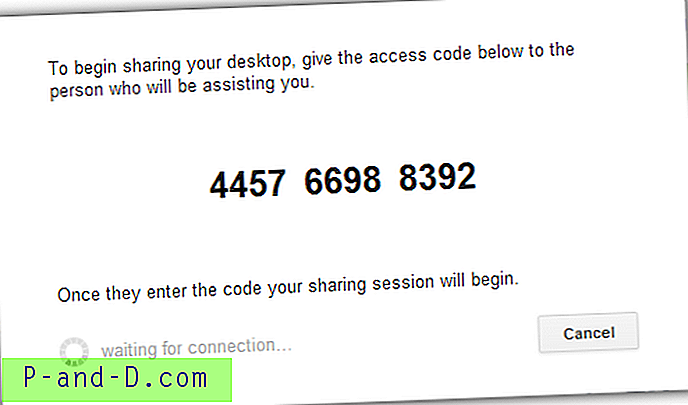
Kui Chrome Remote Desktop on installitud, on kasutamine üsna lihtne. Kaugjuhtimisega arvutis tuleb klõpsata punasel nupul Jaga, et saada 12-kohaline pääsukood ja anda see arvutit juhtivale isikule. Kontrolleri kohta klõpsake nuppu Juurdepääs ja sisestage kood, seejärel klõpsake nuppu Ühenda.
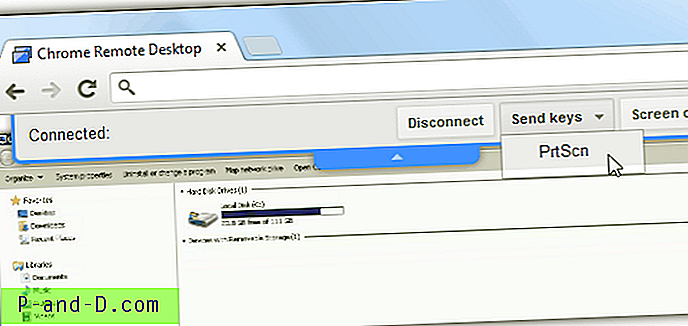
Chrome Remote Desktop suudab arvutit ainult kaugjuhtimisega juhtida, kuid ilma selliste väljamõeldud funktsioonideta nagu failiedastus, VOIP jms.
Laadige alla Chrome Remote Desktop
6. CrossLoop
CrossLoopi tarkvara töötab peaaegu samamoodi nagu ülejäänud sellel lehel, kuid üks asi, mis selle silma paistis, on turg, kus saab CrossLoopi abil tasu eest arvutipõhist võrgutoetust pakkuda ja vastu võtta. Ühenduse loomiseks peavad mõlemad kasutajad, kes soovivad juurdepääsu ja jagamist, alla laadima ja installima CrossLoopi. Juhitav arvuti peab minema vahekaardile Jaga, et saada tekstikastist Pääsukood 12-kohaline kood ja anda see kontrollerile.
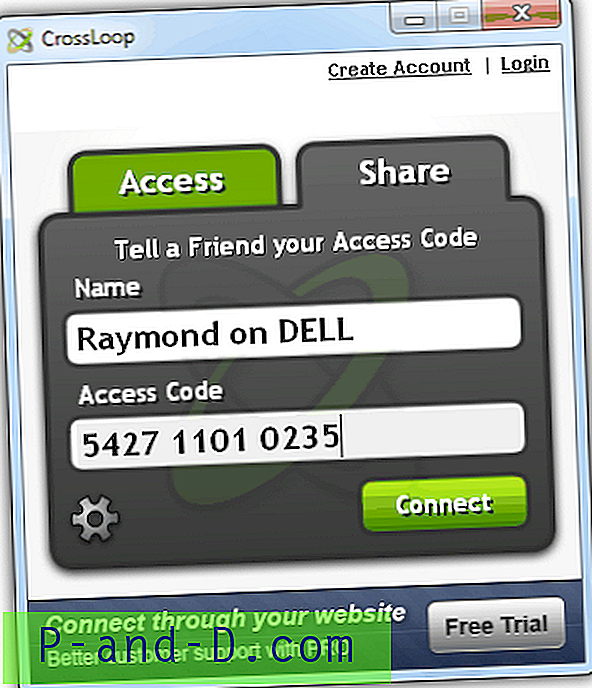
Seejärel sisestab kontroller vahekaardile Juurdepääs antud pääsukoodi ja klõpsake nuppu Ühenda. Kui ühendus on loodud, peab jagatud arvuti enne ühenduse loomist ka kaugjuurdepääsu käsitsi kinnitama. CrossLoop kasutab jagamiseks TightVNC Server 2.0.2.0 ja juurdepääsuks UltraVNC Viewer 1.0.8.2.
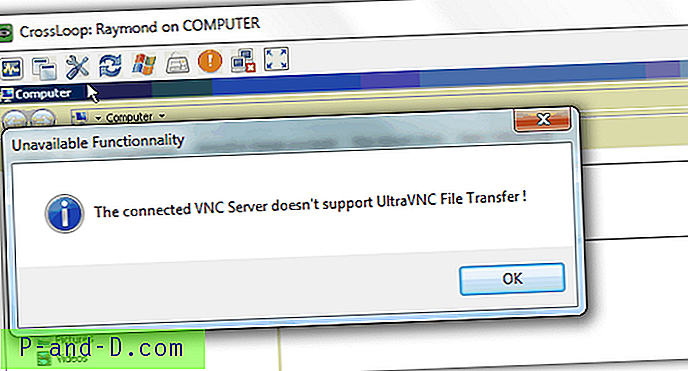
CrossLoop paigutatakse 6. kohale, kuna see nõuab installimist, kui enamikule inimestele ei meeldi installida täiendavat tarkvara, mida kasutatakse ainult ajutiselt. 2-minutise jagamise ajalõpust ei piisa mõnikord ühenduse loomiseks, eriti neile, kes ei tea arvutist midagi. Testimise ajal kogesime ka vahelduva ühenduvuse probleeme nende releeserveritega. Failihaldur pole ka tasuta versioonis saadaval.
Laadige alla CrossLoop
5. Firnass
Ehkki Firnass on endiselt alfa- / beetaversioonis, kaasame selle endiselt ka meie 5 parima tööriista hulka, et pakkuda kaugabi, kuna see on väga väike, ainult 668KB mahuga, tasuta, töötab Java, Windowsi, Maci ja Linuxi korral, kasutab nende oma ekraanijagamisprotokollid, erinevalt enamikust, mis kasutavad VNC-d või RDP-d, vestluse ja VOIP-i tuge, failiedastust, kaugkäskluse käivitamist, seansside salvestamist ja palju muud tulevase versiooni jaoks.
Ühendamise sammud erinevad pisut ülejäänutest. Esiteks tuleb ühendus luua ükskõik kumma poole kaudu, sisestades 6-kohalise ID ja klõpsates nuppu Ühenda.
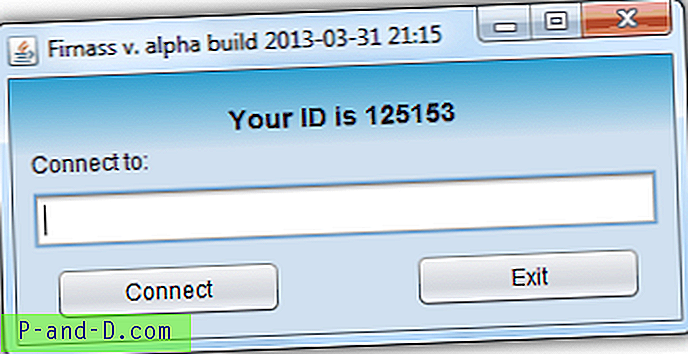
Eduka ühenduse korral avaneb mõlemale osapoolele uus aken. Juhtimisega arvutil tuleb klõpsata taasesitusnupul, mis ilmub alles siis, kui viite hiirekursori väiksele mustale ekraanile.
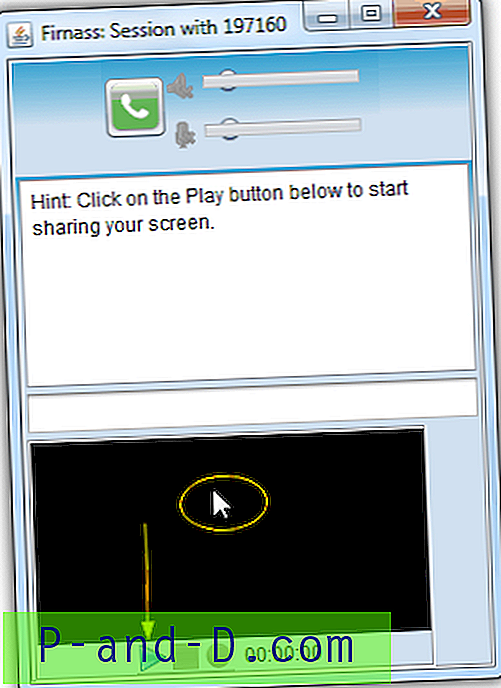
Kui ekraan on jagatud, on vaatajal arvutile kaugjuurdepääs. Valikutega tööriistariba ilmub siis, kui hiirekursor puudutab allapoole suunatud noolt, mis asub vaataja ülaosas.
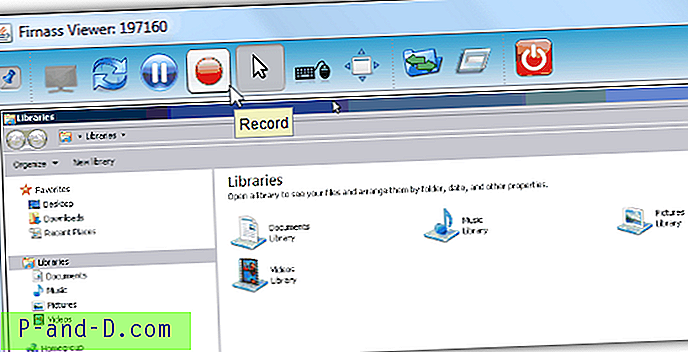
Laadige alla Firnass
1 2Järgmine › Vaata kõiki